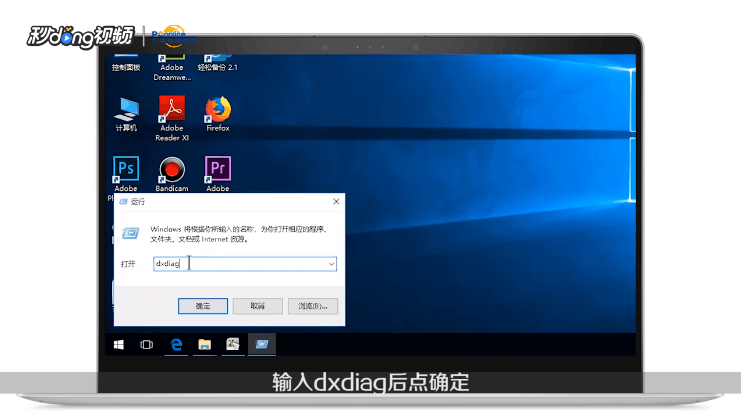如何查看电脑显卡配置
1、方法一:鼠标左键点击电脑左下角开始选项卡。
2、点击“设置”,点击“系统”,点击“显示”,点击“适配器属性”。
3、点击“适配器”,即可查看显卡信息,点击“确定”关闭窗口。
4、方法二:鼠标右键点击电脑左下角开始选项卡,在下拉菜单中选择“运行”。
5、输入dxdiag后点“确定”,点击“显示”即可查看显卡信息。
6、点击保存所有信息,可将显卡信息保存为txt格式文档,点击“退出”。
7、方法三:使用快捷键方法,同时按住键盘上WIN和R组合召堡厥熠键,出现运行对话框,输入dxdiag后点“确定”,点击“显示”即可查看显卡信息。
8、点击保存所有信息,可将显卡信息保存为txt格式文档,点击“退出”。
9、总结1如下
10、总结2如下
11、总结3如下
声明:本网站引用、摘录或转载内容仅供网站访问者交流或参考,不代表本站立场,如存在版权或非法内容,请联系站长删除,联系邮箱:site.kefu@qq.com。
阅读量:62
阅读量:29
阅读量:54
阅读量:62
阅读量:88